Windows优化大师怎么设置定期检测电脑, 很多朋友想知道在使用Windows优化器时,如何设置电脑进行定期检查。下面小编就为大家分享一下电脑教程,感兴趣的朋友千万不要错过!
Windows Optimizer如何设置定期检查计算机?Windows Optimizer设置常规计算机检测教程
1.先在电脑桌面找到Windows优化器’的快捷图标,如下图,双击打开运行;
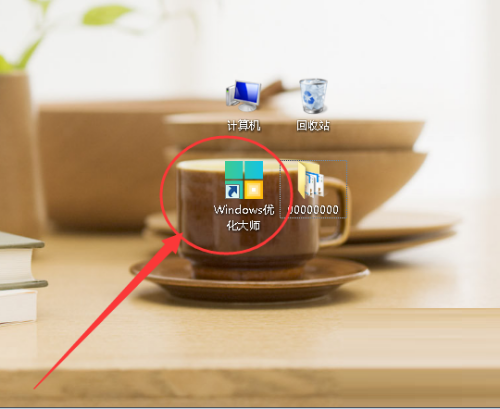
2.然后进入Windows优化器主界面后,点击右上方的“三”和“三”横图标,在下拉项中点击“设置”打开设置页面;

3.最后在设置页面依次点击“功能设置”-“垃圾清理”找到“垃圾提醒”,然后勾选下方的“定期检测电脑垃圾并提醒”并选择设置提醒周期和垃圾大小。
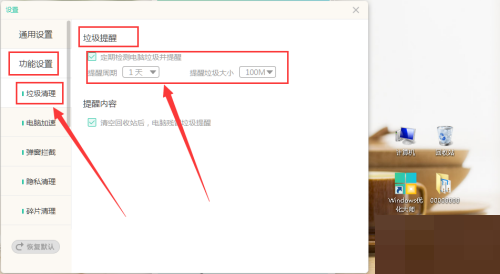
以上文章是Windows Optimizer设置常规计算机检测的教程,本网站上还有更多教程。
Windows优化大师怎么设置定期检测电脑,以上就是本文为您收集整理的Windows优化大师怎么设置定期检测电脑最新内容,希望能帮到您!更多相关内容欢迎关注。
